
Ako je operativni sustav instaliran na vašem kućnom računalu iz nekog razloga neispravan, bit će vam korisno da znate kako resetirati Windows 10 na tvornički zadane postavke. Ponekad je takav radikalan način rješavanja problema sa performansama jedini izlaz.
Ako želite resetirati Windows 10 na tvornički zadane postavke, tada morate jasno znati kako to učiniti da ne biste napravili dosadne pogreške. Prije svega, da biste resetirali parametre bez gubitka potrebnih podataka, prije provođenja takve operacije, vrijedno je spremiti sigurnosnu kopiju svih važnih podataka na vašem računalu..
Možda nećete morati znati kako vratiti Windows 10 na tvornički zadane postavke i resetirati prethodno korištene parametre kao ostale opcije. Takva se operacija izvodi u izuzetnim slučajevima kada se problem performansi ne može riješiti drugim metodama koje su manje radikalne, na primjer, obnavljanjem trenutne upravljačke točke.
Vratite se na tvorničke postavke sustava Windows 10
Kako običan korisnik može vratiti Windows 10 na tvornički zadane postavke? Za resetiranje parametara slijedite jednostavne upute. Kroz izbornik "Start" u postavkama sustava pronađite odjeljak "Ažuriranje i sigurnost". Otvorivši ovu stavku u sustavu Windows 10, trebali biste pronaći karticu "Oporavak" za resetiranje prethodnih postavki. Postojat će opcija vratiti vaše računalo u prvobitno stanje..
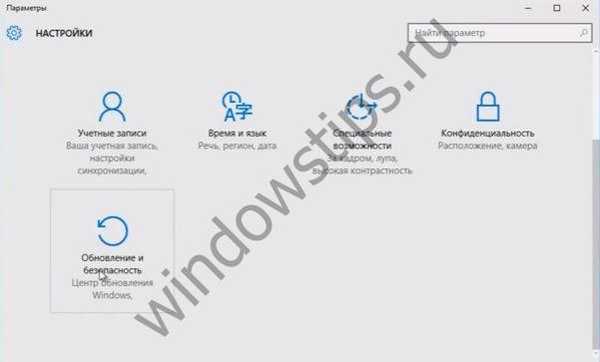
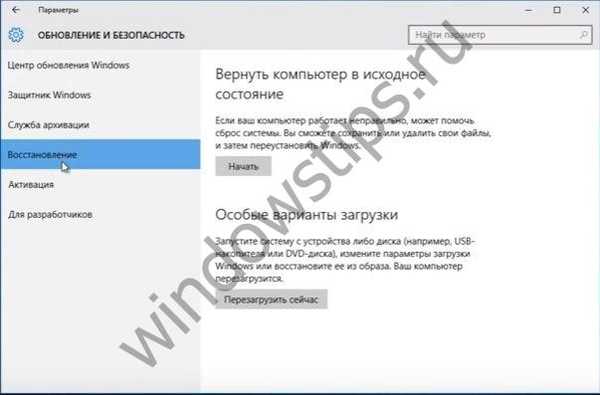
Kako vratiti Windows 10 u izvorne tvorničke postavke? Samo kliknite gumb "Start" u naznačenom odjeljku za resetiranje korištenih parametara. Oporavak sustava je neophodna ako vaše računalo ne radi ispravno iz bilo kojeg razloga. U ekstremnom slučaju, da biste vratili uređaj u normalne performanse, trebali biste u potpunosti izbrisati sav sadržaj pohranjen na njemu i resetirati prethodne postavke.
Ako kliknete gumb "Start" u odjeljku "Oporavak", računalo će vam ponuditi spremanje osobnih datoteka brisanjem samo korištenih aplikacija i resetiranjem postavki. Ako zanemarite ovu stavku klikom na gumb "Izbriši sve", računalo će se u potpunosti očistiti i datoteke se neće vratiti, osim ako ih, naravno, prethodno niste spremili na drugi medij.

Prije nego što Windows 10 odbacite na tvorničke postavke i resetirate prethodno korištene postavke, pokušajte s drugim načinima da popravite situaciju. U nekim će slučajevima za vraćanje potrebnih performansi biti dovoljno da se jednostavno ponovno pokrenete ili vozite uređaj putem antivirusa..
Nakon odabira opcije koja vam je potrebna, sustav će vas obavijestiti o tome koje će se akcije u budućnosti obavljati. Vidjet ćete poruku da je uređaj spreman za oporavak. Pri povratku na tvorničke standarde izvest će se sljedeće radnje:
- izbrisane osobne datoteke i aplikacije;
- vraćene zadane postavke
- Windows 10 je ponovno instaliran.
Mogućnosti resetiranja računala
Ako je potrebno, možete ponovo instalirati Windows 10 bez upotrebe funkcije koja vam omogućava vraćanje na tvorničke postavke. U tom slučaju koristite instalacijski disk i slijedite njegove upute. Da biste ušli u biološko okruženje, jednostavno pritisnite tipku Delete na tipkovnici. Tada ćete biti preusmjereni na izbornik u kojem ćete dobiti upit za uklanjanje problema.

Sustav će sam odrediti vrijedi li potpuno povratiti izvorne parametre ili se mogu koristiti bez drugih metoda. Nakon dijagnoze, ako je potrebno, od vas će se zatražiti da vratite računalo u prvobitno stanje. Zatim će koraci pri korištenju instalacijskog diska biti slični onima koje je potrebno izvesti pri vraćanju sustava preko upravljačke ploče..
Prije rušenja sustava na tvorničke postavke preporučuje se detaljna dijagnoza stanja uređaja. Možda postoje manje radikalni načini za rješenje problema. Nakon oporavka na računalu će ostati samo sam operacijski sustav Windows 10. S tog gledišta vaš će uređaj izgledati kao da ga nikad prije nije koristio..
U isto vrijeme, sam Windows 10 OS bit će ponovno instaliran, što bi trebalo pomoći vraćanju funkcionalnosti uređaja koji koristite. Zatim ćete morati ponovo instalirati sve potrebne programe. U standardnoj pomoći na Microsoftovom mjestu podrške možete pročitati detaljne upute o tome kako najbolje započeti ponovno koristiti svoj uređaj s čistim OS-om Windows 10.
Dobar dan!











